Smart IPTV – популярное приложение, позволяющее смотреть интернет-телевидение на телевизорах Samsung. С его помощью можно смотреть любимые телепередачи, фильмы и сериалы на большом экране Smart TV.
Установка Smart IPTV на телевизор Samsung может показаться сложной, но следуя нашей инструкции, вы сможете легко установить приложение и начать пользоваться множеством развлечений.
Примечание: перед установкой проверьте совместимость вашего телевизора Samsung с приложением Smart IPTV на официальном сайте разработчика.
Подготовка телевизора Samsung для установки Smart IPTV

Для установки Smart IPTV на телевизор Samsung выполните несколько шагов.
Шаг 1: Проверьте подключение телевизора к интернету (Wi-Fi или Ethernet).
Шаг 2: Откройте «Smart Hub» на телевизоре Samsung, нажав на кнопку «Smart Hub» на пульте.
Шаг 3: Найдите приложение «Samsung Apps» в разделе «Smart Hub» и откройте его.
Шаг 4: Найдите приложение «Smart IPTV» в разделе «Видео» или через поиск в «Samsung Apps».
Шаг 5: Установите приложение «Smart IPTV» на телевизоре, нажав кнопку установки.
Шаг 6: Откройте приложение «Smart IPTV» в меню «Smart Hub» после установки и начните настройку.
Перед установкой Smart IPTV убедитесь, что ваш телевизор Samsung обновлен, чтобы избежать проблем с установкой приложений.
Скачивание и установка приложения Smart IPTV

Smart IPTV - это приложение, которое позволяет смотреть телевизионные каналы, видео и прямые трансляции на телевизорах Samsung Smart TV. Чтобы установить приложение Smart IPTV на телевизор Samsung, следуйте инструкциям ниже.
Шаг 1: Подготовка телевизора
Перейдите в меню "Smart Hub" на вашем телевизоре Samsung, нажав на кнопку "Smart Hub" на пульту управления.
Шаг 2: Поиск приложения
В меню Smart Hub выберите вкладку "Приложения" и введите в поисковую строку "Smart IPTV". Нажмите на кнопку "Найти" или "Поиск", чтобы начать поиск приложения.
| Шаг 3: Установка приложения | Шаг 4: Оплата и активация |
|---|---|
Выберите приложение Smart IPTV из списка результатов поиска и нажмите на него. Нажмите на кнопку "Установить" и подождите, пока процесс установки приложения завершится. После успешной установки приложения Smart IPTV оно будет доступно в разделе "Мои приложения" или на главном экране Smart Hub. | Для активации приложения Smart IPTV вам необходимо приобрести платную лицензию. |
Перейдите на официальный сайт Smart IPTV и выполните оплату и активацию приложения.
После оплаты и активации вы получите уникальный код, который нужно ввести в приложении Smart IPTV на телевизоре Samsung.
Поздравляем! Теперь у вас установлено приложение Smart IPTV на телевизоре Samsung и вы можете смотреть телеканалы, видео и трансляции на большом экране.
Активация Smart IPTV на телевизоре Samsung
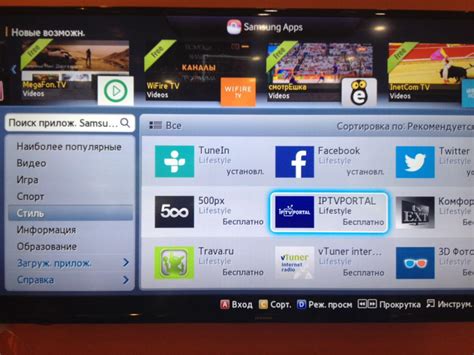
| Шаг 1: | Установите Smart IPTV на телевизор Samsung из официального магазина приложений Samsung (Samsung App Store). | |||
| Шаг 2: | Скопируйте MAC-адрес вашего телевизора Samsung. Чтобы найти MAC-адрес, откройте приложение Smart IPTV и выберите в меню "Настройки" (Settings), затем выберите "Сведения о главном" (About). | |||
| Шаг 3: | Перейдите на сайт http://siptv.eu/activation/ на своем компьютере или смартфоне. | |||
| Шаг 4: | Введите MAC-адрес, который вы скопировали в Шаге 2, в соответствующее поле на сайте. | |||
| Шаг 5: | Выберите страну вашего проживания и прочитайте условия использования. Если вы согласны с условиями, поставьте галочку в поле "Я согласен(а) с условиями" (I agree with the Terms of Use). | |||
| Шаг 6: |
| Нажмите на кнопку "Отправить" (Submit) для активации Smart IPTV на вашем телевизоре Samsung. | |
| Шаг 7: | После активации вы увидите сообщение о успешной активации. Теперь вы можете начать пользоваться Smart IPTV и смотреть свои любимые телевизионные каналы через интернет. |
Установка и активация Smart IPTV на телевизоре Samsung - простые шаги, которые помогут вам наслаждаться просмотром телевизионных каналов прямо на вашем устройстве Samsung.
Загрузка плейлиста в Smart IPTV
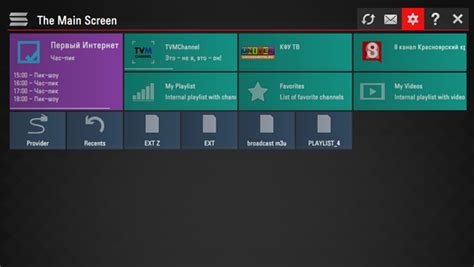
Если у вас есть плейлист IPTV, вы можете загрузить его в Smart IPTV, чтобы начать смотреть телевизионные каналы.
Вот как загрузить плейлист в Smart IPTV:
- Откройте приложение Smart IPTV на своем телевизоре Samsung.
- В главном меню приложения найдите раздел "Настройки" и выберите его.
После загрузки плейлиста он появится в списке доступных плейлистов в Smart IPTV. Выберите его, чтобы просматривать каналы.
Учтите, что Smart IPTV поддерживает M3U и XSPF форматы плейлистов. Проверьте, что ваш плейлист соответствует поддерживаемым форматам.
| Откройте приложение Smart IPTV на своем телевизоре Samsung. | |
| 2 | В главном меню найдите раздел "Настройки" и выберите его. |
| 3 | В разделе "Настройки" выберите "Внутренние плейлисты". |
| 4 | Внутри "Внутренних плейлистов" выберите "Загрузить плейлист". |
| 5 | Введите URL-адрес плейлиста IPTV для загрузки. Убедитесь, что URL правильный. |
| 6 | Нажмите "Добавить ссылку" для загрузки плейлиста в Smart IPTV. |
После загрузки плейлиста он будет отображаться в списке в Smart IPTV. Выберите плейлист и смотрите каналы.
Обратите внимание, что Smart IPTV поддерживает различные форматы плейлистов, включая M3U и XSPF. Убедитесь, что ваш плейлист соответствует одному из поддерживаемых форматов.
Простая настройка Smart IPTV на Samsung
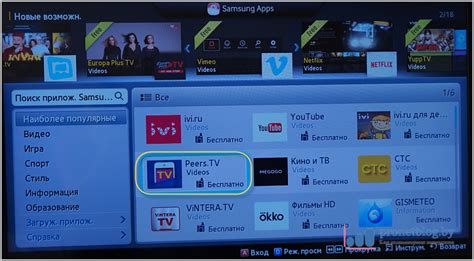
- Перейдите в "Smart Hub" на вашем телевизоре Samsung Smart TV.
- Найдите и выберите иконку "Samsung Apps" с помощью пульта.
- В поисковой строке найдите "Smart IPTV" и установите приложение.
- После установки откройте Smart IPTV на телевизоре.
- Запишите MAC-адрес, откройте сайт smart-stb.net и выберите "Сервисы".
- Вставьте записанный ранее MAC-адрес в поле "MAC-address" и нажмите на кнопку "Add Device".
- После успешного добавления устройства, выберите "Подписка" и оплатите выбранный план.
- После оплаты, вернитесь к приложению Smart IPTV на телевизоре и обновите плейлист.
- Теперь вы можете наслаждаться просмотром IPTV-каналов на своем телевизоре Samsung с помощью приложения Smart IPTV.
Таким образом, установка и настройка Smart IPTV на телевизоре Samsung Smart TV является простым процессом, который позволяет вам наслаждаться просмотром IPTV-каналов прямо на вашем телевизоре. Необходимо лишь следовать инструкциям и получить подписку на выбранный план.
Работа с каналами в Smart IPTV

После установки Smart IPTV на Samsung Smart TV, вы можете настраивать свои каналы. Вот как:
Добавление каналов
1. Скопируйте URL-адрес потока IPTV.
2. В меню Smart IPTV выберите "Добавить плейлист" и введите URL-адрес.
3. Нажмите "Добавить" и подождите загрузки каналов.
Удаление каналов
1. В меню Smart IPTV выберите "Все каналы".
2. Выберите канал и нажмите "Право".
3. Выберите "Удалить" и подтвердите.
Сортировка каналов
Создание плейлистов
С помощью этих простых инструкций вы сможете легко управлять каналами в Smart IPTV и настроить свою собственную телевизионную программу.
Обновление и удаление Smart IPTV на Samsung
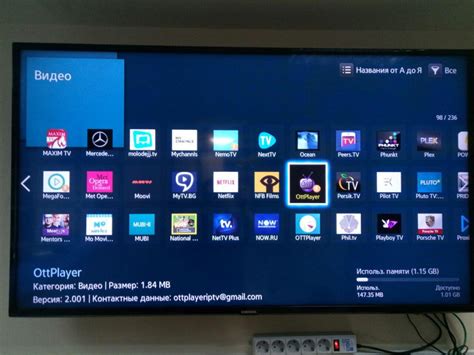
Если вы хотите обновить Smart IPTV на вашем телевизоре Samsung, следуйте этим простым шагам:
- Откройте Smart Hub, нажав кнопку Home на пульте вашего телевизора.
- Выберите опцию "Smart IPTV" из списка установленных приложений.
- Нажмите на кнопку "Обновить".
- Подождите, пока процесс обновления не завершится.
Если вы хотите удалить Smart IPTV со своего телевизора Samsung, вот, что вам нужно сделать:
- Откройте Smart Hub, нажав кнопку Home на пульте.
- Выберите опцию "Smart IPTV" из списка установленных приложений.
- Нажмите на кнопку "Удалить".
- Подтвердите действие, выбрав "Да".
- Подождите, пока процесс удаления не завершится.
Теперь вы знаете, как обновить и удалить Smart IPTV на телевизоре Samsung. Наслаждайтесь просмотром вашего любимого контента!